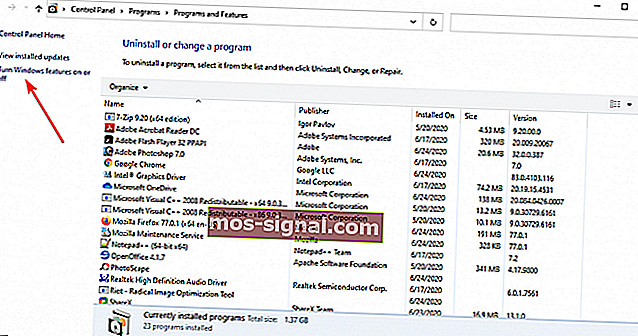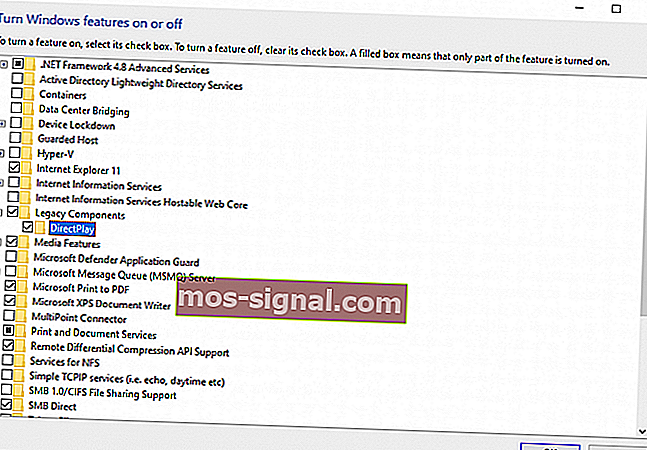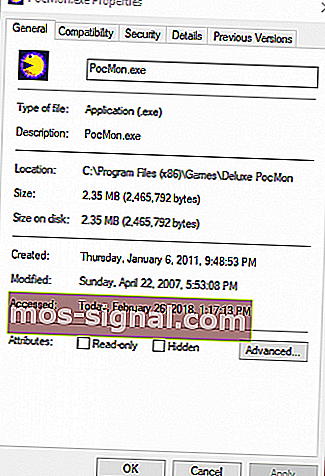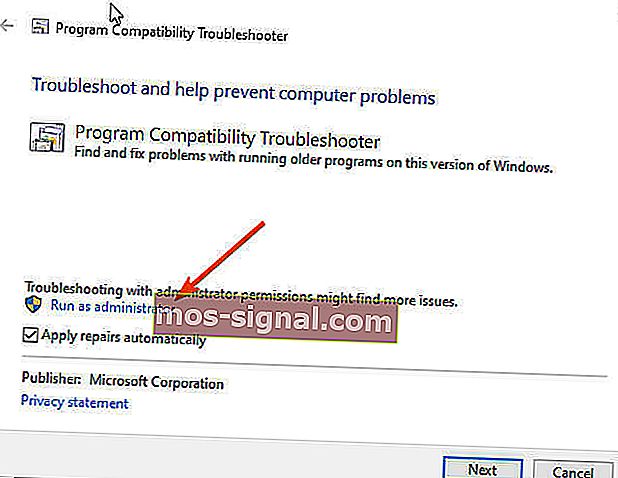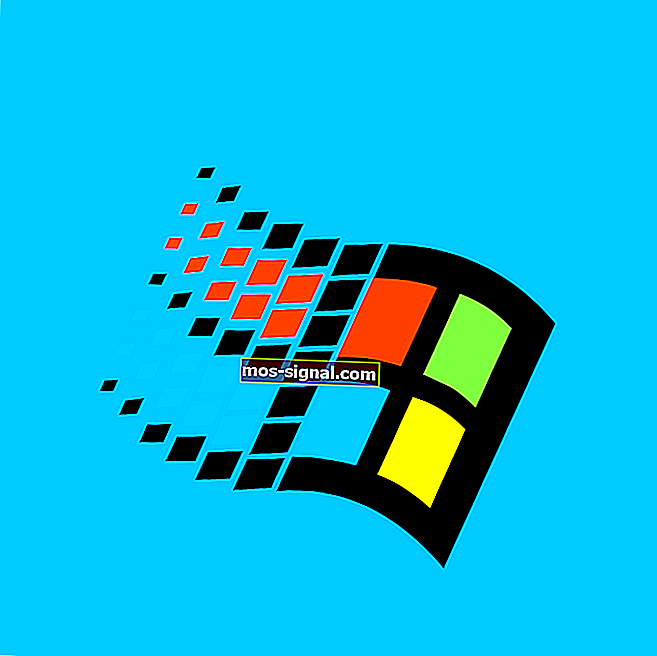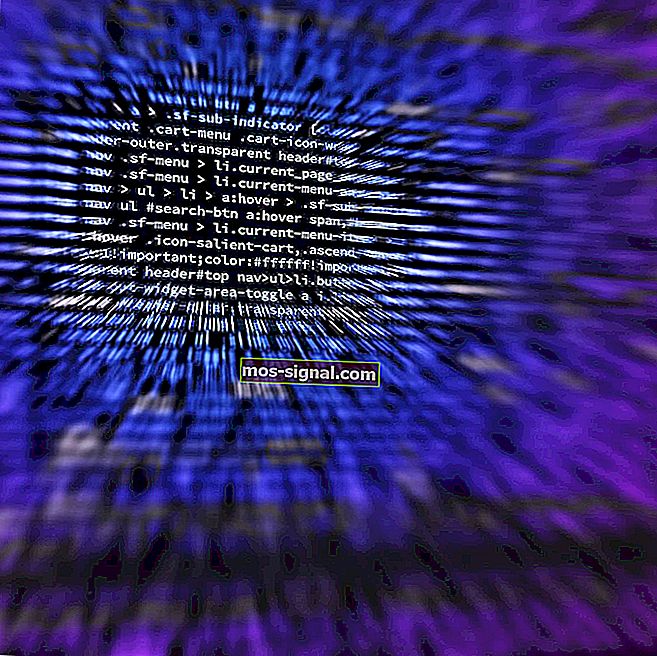Поправка: Активиране на DirectPlay в Windows 10 [ръководство за геймъри]
- Ако сте фен на по-стари игри на Windows, може да срещнете грешки при опит за игра на Windows 10.
- Най-често срещаният е свързан с компонента DirectPlay и ще обясним защо в статията по-долу.
- Тъй като тази тема е свързана с DirectX, отделете време да прочетете повече по темата в нашия DirectX раздел.
- Отбележете и нашия център за отстраняване на неизправности, за бърз достъп до всички ръководства, от които може да се нуждаете в случай на грешки, грешки или подобни.
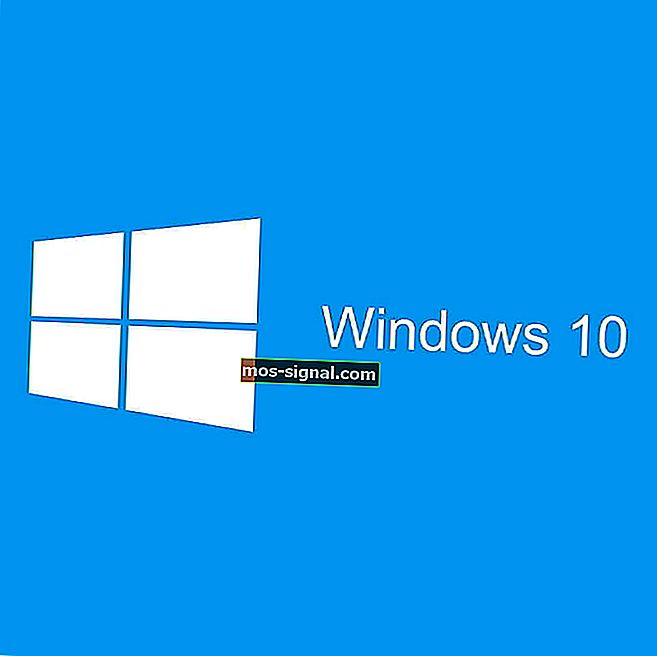
DirectPlay е остаряла API библиотека, която е компонент на по-ранните версии на DirectX. Microsoft обаче отстрани DirectPlay в полза на Games for Windows Live. Тъй като DirectPlay е остарял, вече не е необходимо да актуализирате игрите на Windows.
DirectPlay обаче е все още по-съществено за стартиране на игри, предхождащи 2008 г. в Windows 10. Следователно, някои по-стари игри не работят без DirectPlay.
Ако игра или приложение се нуждаят от DirectPlay, отваря се прозорец, в който се посочва, че приложение на вашия компютър се нуждае от следната функция на Windows DirectPlay .
Получавате ли тази грешка DirectPlay в Windows 10? Ако е така, ето как можете да активирате DirectPlay.
Как мога да поправя грешките в DirectPlay в Windows 10?
- Инсталиране на DirectPlay
- Настройте вашия антивирусен софтуер
- Стартирайте играта в режим на съвместимост
- Използвайте инструмента за отстраняване на неизправности при програмна съвместимост
1. Инсталиране на DirectPlay
- За да активирате DirectPlay, първо натиснете клавиша Win + R, за да отворите Run.
- След това въведете контролния панел в Run и щракнете върху бутона OK .
- Щракнете върху Програми и функции, за да отворите помощната програма за деинсталиране.
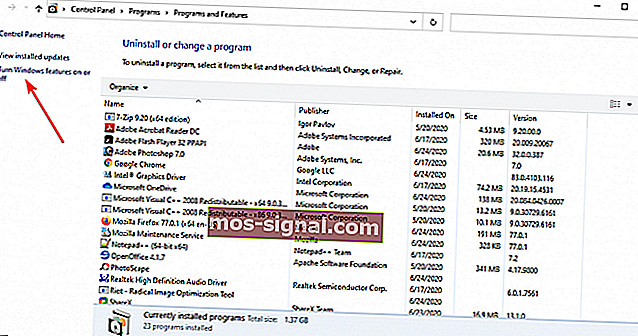
- Щракнете върху Включване или изключване на функциите на Windows .
- Щракнете двукратно върху Legacy Components, за да го разгънете, след което поставете отметка в квадратчето DirectPlay .
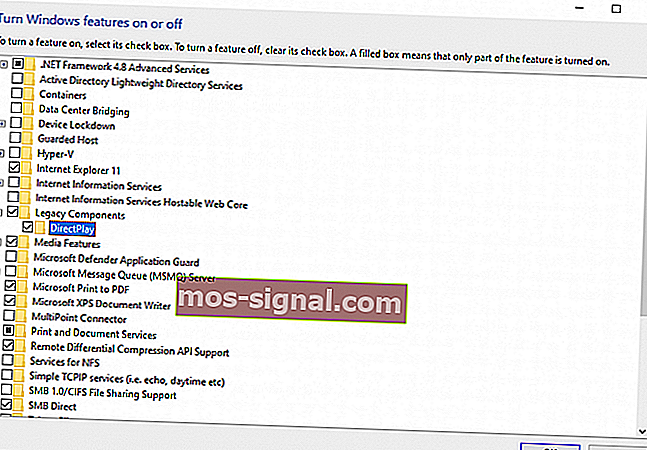
- Рестартирайте работния плот или лаптопа си след инсталиране на DirectPlay.
Не можете да отворите контролния панел на Windows 10? Вижте това ръководство стъпка по стъпка, за да намерите решение.
2. Настройте вашия антивирусен софтуер
Някои потребители са заявили, че получават код за грешка 0x80073701 при опит за инсталиране на DirectPlay. По този начин те не могат да инсталират DirectPlay, както е посочено по-горе.
В този случай антивирусният софтуер може да блокира DirectPlay. Опитайте да изключите антивирусния софтуер само временно, което обикновено можете да направите чрез контекстните менюта на иконата на системната лента на антивирусни програми.
Имайте предвид обаче, че разработчиците на антивирусни програми се стремяха през последните години да се съобразят с изискванията на различни режими на дейност, от които може да се нуждаят потребителите. Следователно много антивирусни инструменти в днешно време идват с режими за съвместимост на игрите.
Случаят е и с BullGuard , който представи Game Booster във всичките му антивирусни планове.
Функцията Game Booster не пречи на опциите за игри. Напротив, той ви позволява да играете в пълна безопасност, така че не е нужно да жертвате сигурността за изпълнение. Той блокира изскачащите прозорци и други прекъсвания, за да ви осигури най-гладкото игрално изживяване, понякога дори ускорявайки игрите.

BullGuard Antivirus
С BullGuard можете да играете любимите си игри безопасно и да запазите устройството си защитено и да работи едновременно с оптимална скорост. $ 23,99 / година Посетете уебсайта3. Стартирайте играта в режим на съвместимост
- Първо натиснете бутона File Explorer в лентата на задачите на Windows 10.
- Отворете папката, която включва файла .exe на играта.
- Щракнете с десния бутон на мишката върху .exe файла на играта и изберете Properties в контекстното меню, след което изберете раздела Compatibility.
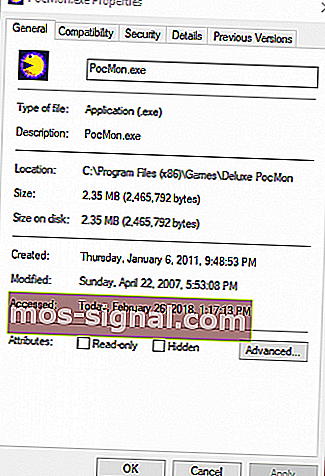
- Поставете отметка в квадратчето Стартиране на тази програма в режим на съвместимост .
- След това изберете по-ранна платформа на Windows от падащото меню. Изберете операционната система Windows, която е най-новата платформа при стартирането на играта.
- Освен това изберете Изпълни тази програма като опция за администратор .
Настройката за режим на съвместимост може да бъде полезна за стартиране на по-стари игри в Windows. Това ще позволи на играта да използва настройки от предишна Windows OS.com
Няма повече проблеми с File Explorer за вас. Поправете ги всички с помощта на това обширно ръководство!
4. Използвайте инструмента за отстраняване на неизправности при програмна съвместимост
- Въведете съвместимост в полето за търсене.
- Изберете Изпълнение за програми, създадени за по-ранни версии на Windows, за да отворите.
- Щракнете върху Разширени и изберете опцията Изпълни като администратор , след което натиснете бутона Напред .
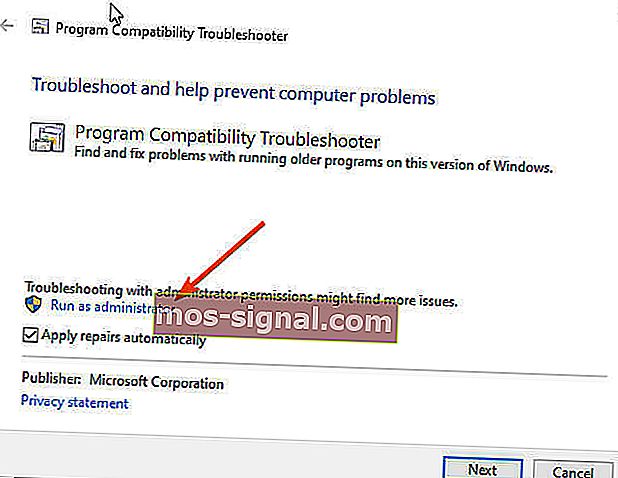
- След това изберете игра от списъка или изберете Not Listed, щракнете върху Next и натиснете бутона Browse, за да изберете игра, която да коригирате.
- След като изберете игра, натиснете бутона Напред, за да преминете през резолюциите на инструмента за отстраняване на неизправности.
Така че можете да активирате DirectPlay в Windows 10 и да изберете настройката за режим на съвместимост, за да стартирате игри, които предхождат по-новите платформи на Windows.
Имайте предвид, че може да се наложи да активирате DirectPlay за някои емулатори на ретро игри. Вижте тази публикация за допълнителни съвети за провеждане на остарели игри.
Ако имате още въпроси, не се колебайте да ги оставите в раздела за коментари по-долу и ние непременно ще разгледаме.
ЧЗВ: Научете повече за играта на ретро игри на Windows
- Как да инсталирам стари игри на Windows 10?
Игрите могат да се инсталират по класическия начин; проблемът може да е, когато се опитвате да ги стартирате. Може да получите грешка, че играта или програмата не могат да работят на Windows 10, но имаме точното ръководство, което да ви помогне.
- Безопасен ли е DirectPlay?
Тъй като DirectPlay е API в компонента DirectX, той не трябва да причинява проблеми с други компоненти на вашия компютър.
- Windows 10 има ли XP режим?
Windows 10 не включва режим на Windows XP, но все пак можете да използвате виртуална машина с инсталиран XP.
Забележка на редактора: Тази статия първоначално е публикувана през февруари 2018 г. и е преработена и актуализирана през юли 2020 г. за свежест, точност и изчерпателност.